Créer et diffuser un formulaireVous souhaitez réaliser un formulaire à envoyer à plusieurs personnes afin de collecter leurs avis pour un sondage par exemple ou pour l'inscription à une activité. Pour cela, vous pouvez utiliser les outils de création de formulaires de Word.
Ces outils vous permettront de créer un formulaire uniforme composé de textes, d'images et de champs dans lesquels vos destinataires saisiront leurs données.
Pour collecter les informations que vous avez besoin, vous pourrez utiliser des zones de texte à compléter, des listes déroulantes, des cases à cocher, ...
Pour éviter que vos correspondants puissent modifier la structure de votre formulaire, vous devrez le protéger avant de le diffuser pour que seule la modification des champs soit permise.
Vous pourrez enfin récupérer tous les formulaires complétés. Ne reste alors plus qu'à faire la synthèse des résultats.
Affichage des résultats 1 à 10 sur 51
Discussion: WORD ( PCAstuces)
Vue hybride
-
07/02/2013, 22h04 #1
Re : WORD ( PCAstuces)
-
07/02/2013, 22h06 #2
Re : WORD ( PCAstuces)
Créer un formulaire
Pour créer un formulaire et insérer des champs à compléter, vous devez afficher l'onglet Développeur de Word.
- Dans Word, créez un nouveau document.
- Cliquez sur le bouton Office.
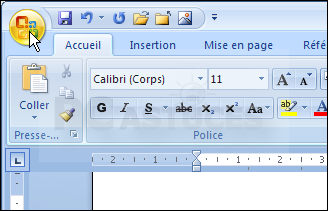
- Cliquez ensuite sur Options Word.
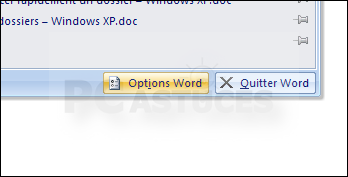
- Dans la colonne de gauche, cliquez sur la rubrique Standard.
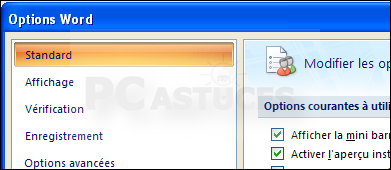
- Cochez alors la case Afficher l'onglet Développeur dans le ruban.

- Validez enfin par Ok.
- L'onglet Développeur est désormais accessible dans le ruban de Word.
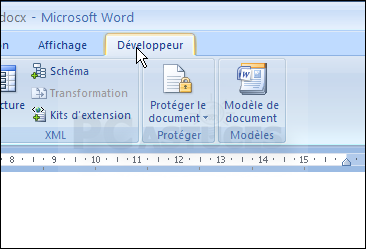
-
07/02/2013, 22h15 #3
Re : WORD ( PCAstuces)
Ajouter une zone de texte
Pour permettre aux destinataires de saisir des noms, des adresses, vous devez insérer une zone de texte.
- Ouvrez l'onglet Développeur.
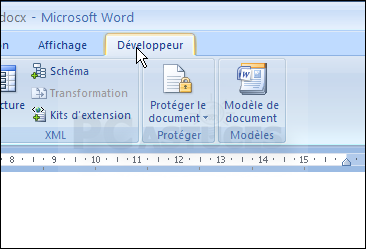
- Cliquez sur l'icône Mode création.
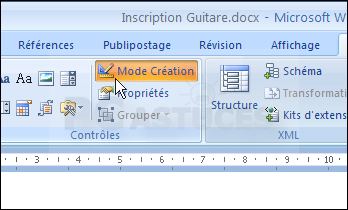
- Cliquez à l'endroit où vous souhaitez insérer une zone de texte.
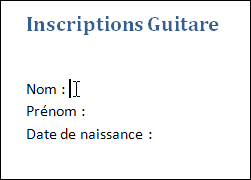
- Dans le groupe Contrôles de l'onglet Développeur, cliquez sur l'icône Texte.
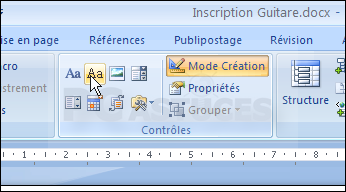
- Le champ texte est alors ajouté.
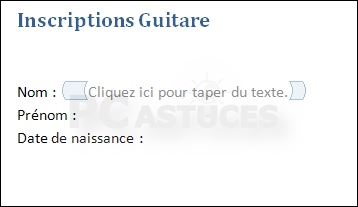
- Recommencez l'opération pour les autres champs texte à ajouter.
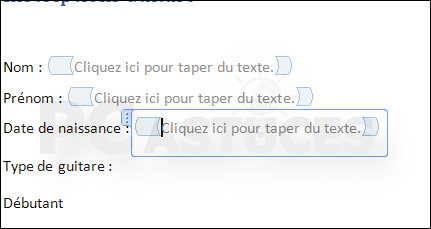
- Ouvrez l'onglet Développeur.
-
07/02/2013, 22h17 #4
Re : WORD ( PCAstuces)
Ajouter une liste déroulante
Pour limiter la saisie, vous pouvez insérer une liste déroulante dans laquelle l'utilisateur sélectionnera un élément que vous aurez préalablement défini.
- Ouvrez l'onglet Développeur.
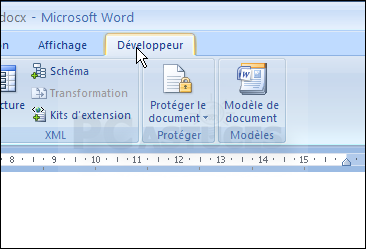
- Vérifiez que l'icône Mode création est bien activée.
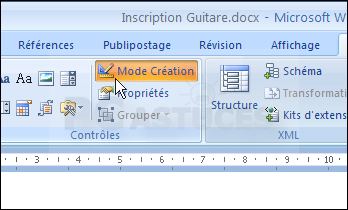
- Cliquez à l'endroit où vous souhaitez insérer une liste déroulante.
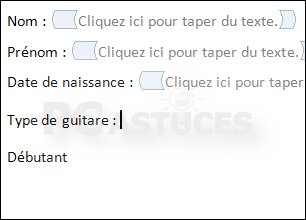
- Dans le groupe Contrôles de l'onglet Développeur, cliquez sur l'icône Liste déroulante.

- Cliquez dans le nouveau champ puis sur le bouton Propriétés de l'onglet Développeur.
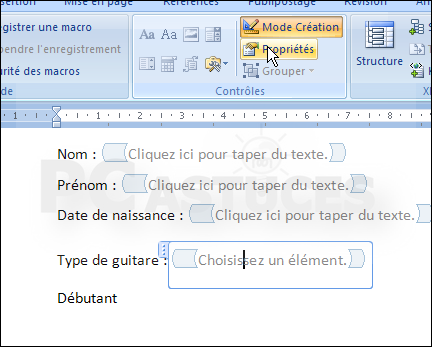
- Cliquez sur le bouton Ajouter de la zone Propriétés de la liste déroulante.
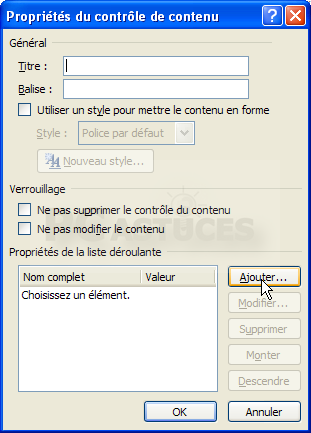
- Saisissez le premier choix dans la zone Nom complet puis cliquez sur le bouton OK.
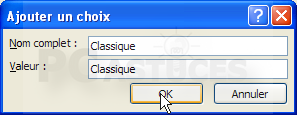
- Recommencez l'opération pour tous les choix à faire figurer dans la liste déroulante.

- Pour modifier l'ordre de la liste, cliquez sur un choix puis utilisez les boutons Monter et Descendre pour le déplacer dans la liste. Cliquez enfin sur OK.

- Ouvrez l'onglet Développeur.
-
07/02/2013, 22h21 #5
Re : WORD ( PCAstuces)
Ajouter une case à cocher
Pour faciliter le remplissage du formulaire, vous pouvez également insérer des cases à cocher.
- Ouvrez l'onglet Développeur.
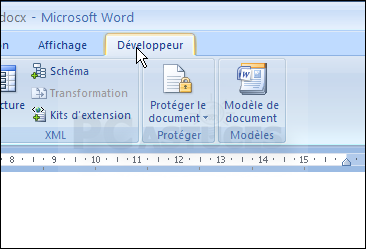
- Vérifiez que l'icône Mode création est bien activée.
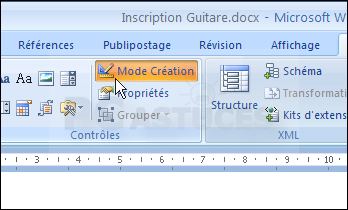
- Cliquez à l'endroit où vous souhaitez insérer une case à cocher.
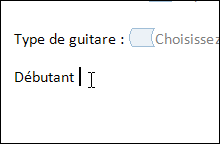
- Cliquez sur l'icône Outils hérités puis sur Case à cocher.

- Double cliquez sur la case qui apparaît.
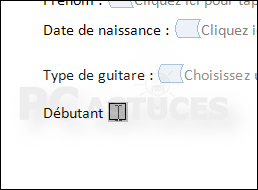
- Indiquez sur la case doit être cochée par défaut. Cliquez sur OK.

- Ouvrez l'onglet Développeur.
-
07/02/2013, 22h23 #6
Re : WORD ( PCAstuces)
Diffuser le formulaire
Pour empêcher les destinataires de modifier la structure de votre formulaire, vous pouvez le protéger.
- Ouvrez l'onglet Développeur et cliquez sur l'icône Protéger le document puis sur Restreindre la mise en forme et la modification.
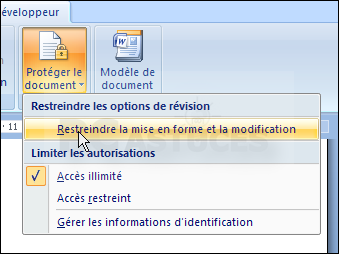
- Dans le volet qui apparaît, cochez la case Autoriser uniquement ce type de modifications dans le document.
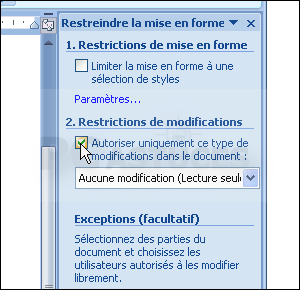
- Dans la liste des restrictions de modification, sélectionnez l'option Remplissage de formulaires.

- Cliquez enfin sur le bouton Activer la protection.
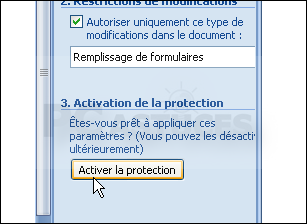
- Saisissez un mot de passe dans la zone Tapez un nouveau mot de passe (facultatif), puis confirmez-le.

- Enregistrez et fermez votre formulaire. Vous pouvez l'envoyer par email sous la forme d'une pièce jointe.
- Ouvrez l'onglet Développeur et cliquez sur l'icône Protéger le document puis sur Restreindre la mise en forme et la modification.
-
07/02/2013, 22h25 #7
Re : WORD ( PCAstuces)
Récupérer les données
Lorsque vos correspondants reçoivent le formulaire, ils peuvent l'ouvrir avec Word en double cliquant dessus. S'ils n'ont pas Word 2007, ils peuvent compléter le formulaire avec Word 2003 et le pack de compatibilité Office 2007 ou bien avec la visionneuse Word Viewer.
- Pour compléter un champ, il suffit de cliquez dedans et de saisir son texte.
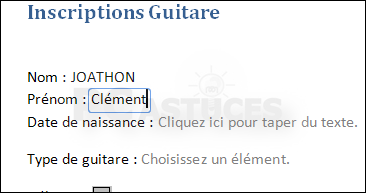
- Pour une liste déroulante, il suffit de choisir l'élément désiré.
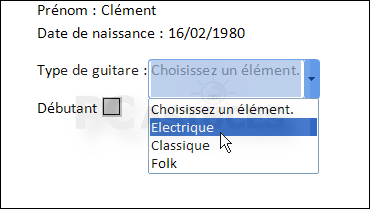
- Pour une case à cocher, il suffit de la cocher ou de la décocher.

- Une fois le formulaire complété, votre correspondant n'a qu'à l'enregistrer et à vous le renvoyer.
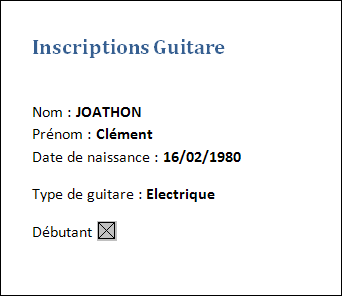
- Pour compléter un champ, il suffit de cliquez dedans et de saisir son texte.
-
07/02/2013, 22h27 #8
Re : WORD ( PCAstuces)
Bien utiliser les sauts dans word
 Apprenez à mieux mettre en page vos documents et à les rendre plus lisibles en utilisant les différents types de sauts proposés par Word.
Apprenez à mieux mettre en page vos documents et à les rendre plus lisibles en utilisant les différents types de sauts proposés par Word.
Si Word dispose de nombreuses fonctions et outils, la plupart des utilisateurs se limitent qu'à l'utilisation d'une poignée d'entre eux. Avec les sauts, Word met à votre disposition des outils simples pour mieux mettre en page vos documents et à les rendre plus lisibles.
Apprenez dès à présent à les exploiter correctement et améliorez vos connaissances dans l'utilisation de Word.Dernière modification par SIDALI55 ; 07/02/2013 à 22h33.
-
07/02/2013, 23h38 #9
Re : WORD ( PCAstuces)
Ajouter une liste déroulante
Pour limiter la saisie, vous pouvez insérer une liste déroulante dans laquelle l'utilisateur sélectionnera un élément que vous aurez préalablement défini.
- Ouvrez l'onglet Développeur.
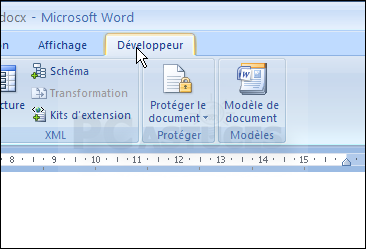
- Vérifiez que l'icône Mode création est bien activée.
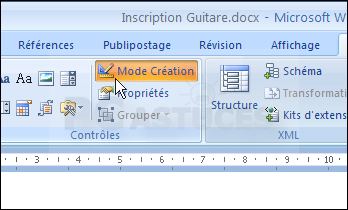
- Cliquez à l'endroit où vous souhaitez insérer une liste déroulante.
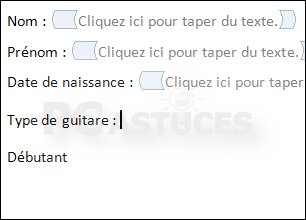
- Dans le groupe Contrôles de l'onglet Développeur, cliquez sur l'icône Liste déroulante.

- Cliquez dans le nouveau champ puis sur le bouton Propriétés de l'onglet Développeur.
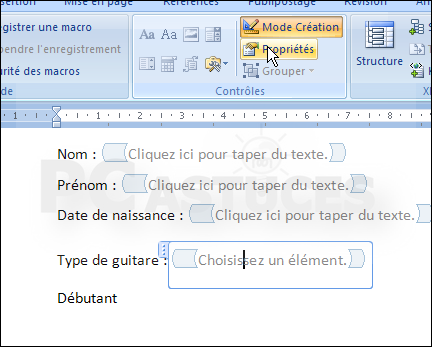
- Cliquez sur le bouton Ajouter de la zone Propriétés de la liste déroulante.
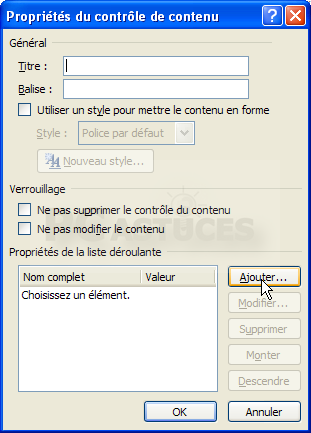
- Saisissez le premier choix dans la zone Nom complet puis cliquez sur le bouton OK.
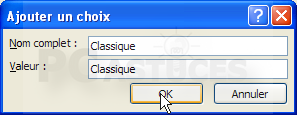
- Recommencez l'opération pour tous les choix à faire figurer dans la liste déroulante.

- Pour modifier l'ordre de la liste, cliquez sur un choix puis utilisez les boutons Monter et Descendre pour le déplacer dans la liste. Cliquez enfin sur OK.

- Ouvrez l'onglet Développeur.
-
18/02/2013, 18h16 #10
Re : WORD ( PCAstuces)
bonjour
merci pour ses astuces sa peut servir






 Répondre avec citation
Répondre avec citation